- Ошибки FAR: Changing Tides могут привести к тому, что игра не будет работать, запускаться, загружаться/устанавливаться должным образом, но есть множество решений для их исправления.
- Если вы запускаете игру в Steam, обязательно перезапустите платформу и проверьте целостность файлов игры.
- Обновление графических драйверов и отключение фоновых приложений может решить несколько связанных с этим ошибок на вашем компьютере.
- Для тех из вас, кто столкнулся с ошибками FAR: Change Tides на консолях, вам следует обновить свое устройство, проверить место на диске и очистить кеш системы.
![Как решить ошибки FAR: Change Tides [Экспертное руководство]](/f/1528819ec744bf4a5203ff8ae31c92c3.jpg)
ИксУСТАНОВИТЕ, НАЖИМАЯ НА СКАЧАТЬ ФАЙЛ
Это программное обеспечение будет поддерживать ваши драйверы в рабочем состоянии, тем самым защищая вас от распространенных компьютерных ошибок и сбоев оборудования. Проверьте все свои драйверы прямо сейчас, выполнив 3 простых шага:
- Скачать DriverFix (проверенный загружаемый файл).
- Нажмите Начать сканирование чтобы найти все проблемные драйверы.
- Нажмите Обновите драйверы чтобы получить новые версии и избежать сбоев в работе системы.
- DriverFix был загружен пользователем 0 читателей в этом месяце.
FAR: Change Tides был недавно выпущен (1 марта 2022 г.) и доступен для компьютеров с Windows и для консолей, таких как выпуски PlayStation или Xbox.
Даже если в FAR: Changing Tides нет ничего осязаемого, у этого есть история, рассказанная в аудиожурналах и письменные знания, эта игра помещает вас в прекрасный набор парусов, позволяя вам исследовать различные путешествия опыт.
К сожалению, как и любая другая игра или программа, FAR: Changing Tides может генерировать множество раздражающих ошибок, таких как не установка, загрузка, запуск или вообще не работа.
Нет ничего хуже, чем не получить удовольствие от любимой видеоигры, поэтому всегда важно знать, как бороться с конкретными ошибками.
Если вы фанат FAR: Change Tides, это руководство предназначено только для вас! Чтобы найти лучшие решения, которые вы можете попытаться исправить, связанные с игрой проблемы, убедитесь, что вы прочитали его полностью.
Как я могу исправить ошибки FAR: Changing Tides?
1. баги ПК
1.1 Проверьте, соответствует ли ваша ОС требованиям игры
- Используйте следующую комбинацию клавиш, чтобы открыть Параметры Windows: Окна + я.
- Перейдите к Система.

- Прокрутите вниз, пока не найдете О раздел, затем нажмите на него.

- Теперь вы можете визуализировать свой Спецификации ПК и ОС.

Даже если некоторые пользователи забудут проверить это, минимальные требования FAR: Changing Tides являются обязательными, если вы хотите запустить игру на своем ПК.
Таким образом, проверка характеристик вашего компьютера должна быть первым делом, если вам кажется, что он не работает/загружается/устанавливается неправильно.
Если вы не уверены, что вам следует искать, сверьтесь со списком ниже и узнайте минимальные требования для FAR: Change Tides:
- ОПЕРАЦИОННЫЕ СИСТЕМЫ: Windows 7 64-разрядная или выше
- Процессор: Intel Pentium G4500 или AMD FX-4350
- Объем памяти: 4 ГБ ОЗУ
- Графика: GeForce GTX 660, 2 ГБ или Radeon R7 370, 2 ГБ
- Хранилище: 4 ГБ свободного места
Тем не менее, минимальных требований иногда может быть недостаточно для плавного прохождения FAR: Change Tides. опыта, поэтому, чтобы предотвратить любые связанные с этим ошибки, убедитесь, что вы выполняете следующие рекомендуемые аспекты:
- ОПЕРАЦИОННЫЕ СИСТЕМЫ: Windows 10 64-разрядная версия
- Процессор: Intel Core i3-8350K или AMD Ryzen 3 1300X
- Объем памяти: 8 ГБ оперативной памяти
- Графика: GeForce GTX 1060, 6 ГБ или Radeon RX 5500 XT, 4 ГБ
- Хранилище: 4 ГБ свободного места
1.2 Перезапустите игровую платформу
- В левом верхнем углу вашего Настольное приложение Steam, нажмите на Пар.

- Выберите Выход приложение.

- Теперь используйте следующую комбинацию клавиш, чтобы открыть Диалоговое окно запуска Windows: Окна + р.
- В открывшемся окне введите эту команду:
стим://flushconfig - Эта команда обновит ваш Файлы Steam.
- Откройте Steam, попробуйте запустить FAR: Changing Tides и проверьте, сохраняется ли ошибка.
Для тех из вас, кто решил запустить FAR: Change Tides на Пар, имейте в виду, что вы можете столкнуться с соответствующими ошибками из-за игровой платформы.
Таким образом, лучше всего перезапустить его и убедиться, что проблема не вызвана Steam. Если вам не удалось решить проблему, у нас есть более эффективные обходные пути, которые вы должны попробовать.
1.3 Запустить игру через другой браузер
Некоторые пользователи предпочитают запускать FAR: Changing Tides через браузерное приложение Steam. Если вы один из них и сталкиваетесь с ошибками, связанными с игрой, попробуйте другой браузер, это надежная идея.
В этом случае вам понадобится опция, разработанная специально для геймеров, и Опера GX является одним из лучших на рынке.

Совет эксперта: Некоторые проблемы с ПК трудно решить, особенно когда речь идет о поврежденных репозиториях или отсутствующих файлах Windows. Если у вас возникли проблемы с исправлением ошибки, возможно, ваша система частично сломана. Мы рекомендуем установить Restoro, инструмент, который просканирует вашу машину и определит, в чем проблема.
кликните сюда скачать и начать ремонт.
Этот браузер по умолчанию поставляется с темной темой, которая приятна для глаз и визуально привлекательна. Его пользовательский интерфейс чрезвычайно интуитивно понятен и хорошо организован, поэтому он не доставит вам головной боли.
В браузере есть специальная вкладка (называемая GX Corner), которая содержит последние новости из игрового мира.
Кроме того, у него есть встроенный VPN. Он довольно сильный и может использоваться для защиты вашей конфиденциальности в Интернете.
Если вам интересно, может ли Opera GX повысить вашу игровую производительность, имейте в виду, что это также зависит от конфигурации вашего ПК и доступных ресурсов.
⇒Получите Оперу GX
1.4 Проверка целостности файлов игры
- В твоей Steam для ПК или браузерное приложение, идти к Библиотека.

- Искать FAR: изменение приливов, затем нажмите на него и выберите Характеристики (Аналогично примеру CS, показанному непосредственно ниже).

- В левой панели окна нажмите на Локальные файлы.

- Теперь посмотрите на правую часть окна и выберите Проверить целостность файлов игры…

Этот обходной путь также применим, если вы используете игровую платформу Steam. Проверка целостности ваших игровых файлов
Если у вас отсутствуют текстуры или другой контент в игре или возникают сбои во время игры, вы можете попросить Steam проверить правильность установки файлов игры на компьютер.
1.5 Запустите игровое приложение в режиме совместимости
- Щелкните правой кнопкой мыши на своем Ярлык Steam на рабочем столе, тогда выбирай Характеристики.

- Нажми на Совместимость вкладку, затем проверьте Запустите эту программу в режиме совместимости для.
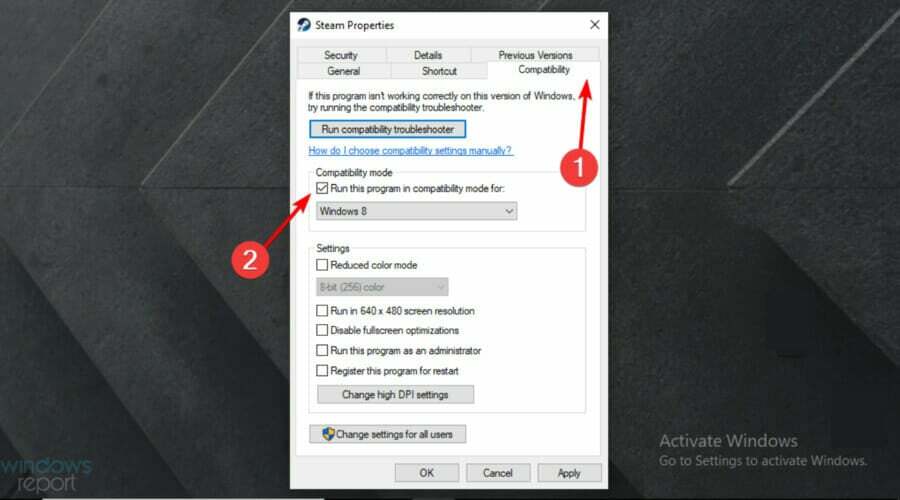
- Выберите более старый Версия ОС Windows для раскрывающегося меню.

- Попробуйте запустить FAR: Change Tides в Steam и проверьте, сохраняется ли проблема.
1.6 Обновите графические драйверы
- Нажмите на Окна ключ, тип Диспетчер устройстви откройте первый результат.

- Развернуть Видеоадаптеры раздел, затем щелкните правой кнопкой мыши нужный элемент и выберите Обновить драйвер.

- Выберите, чтобы Автоматический поиск драйверов.

- Подождите, пока ваша ОС просканирует новые доступные параметры.
- Если будут найдены какие-либо решения, вы будете уведомлены.
Вы можете без колебаний следовать описанным выше шагам, но у нас также есть дополнительное решение для быстрого обновления графических драйверов.
С DriverFix вы сможете обновлять и исправлять все свои драйверы как эксперт. Это программное обеспечение будет постоянно обновлять ваши элементы последними функциями.
Хотя вы всегда можете вручную обновить свои драйверы, это программное обеспечение упрощает этот утомительный процесс, автоматизируя его.
DriverFix автоматически позаботится о сломанных или поврежденных драйверах, которые могут помешать вам наслаждаться плавным и полным игровым процессом. Кроме того, он может найти любой отсутствующий драйвер устройства.
⇒Получить DriverFix
1.7 Отключить фоновые приложения
- Используйте следующую комбинацию клавиш, чтобы открыть Параметры Windows: Окна + я.
- Идти к Конфиденциальность.

- В левой панели окна прокрутите вниз до Фоновые приложения.

- Под Фоновые приложения, убедитесь, что Разрешить приложениям работать в фоновом режиме секция повернута Выключенный.

1.8 Временно отключите антивирусное программное обеспечение
- Ударь Окна ключ, тип Панель управления, затем откройте первый результат.

- Перейдите к Система и безопасность.

- Нажмите на Брандмауэр Защитника Windows.

- В левой панели окна выберите Включение или отключение брандмауэра Защитника Windows.

- Убедитесь, что вы проверили раздел, показанный непосредственно ниже.

1.9 Переустановите игру
- Ударь Окна ключ, тип Панель управления, затем откройте его.

- Выберите Удалить программу.

- В открывшемся списке найдите FAR: изменение приливов, затем выберите Удалить это (точно так же, как мы показываем вам на примере Twitch прямо ниже).

- Теперь скачайте и переустановите FAR: изменение приливов.
- После завершения процессов проверьте, сохраняется ли соответствующая ошибка.
- Релиз следующего поколения The Witcher 3: The Wild Hunt снова откладывается
- ИСПРАВЛЕНИЕ: Произошла ошибка связи с серверами Steam.
- Ознакомьтесь с примечаниями к патчу Tiny Tina’s Wonderlands.
2. Консоли
2.1 Обновите консоль
2.1.1 PS4
- Убедитесь, что соединение между вашей PS4 и Интернетом стабильно.
- Теперь перейдите к Настройки PS4.
- Нажмите на Обновление системного программного обеспечения.
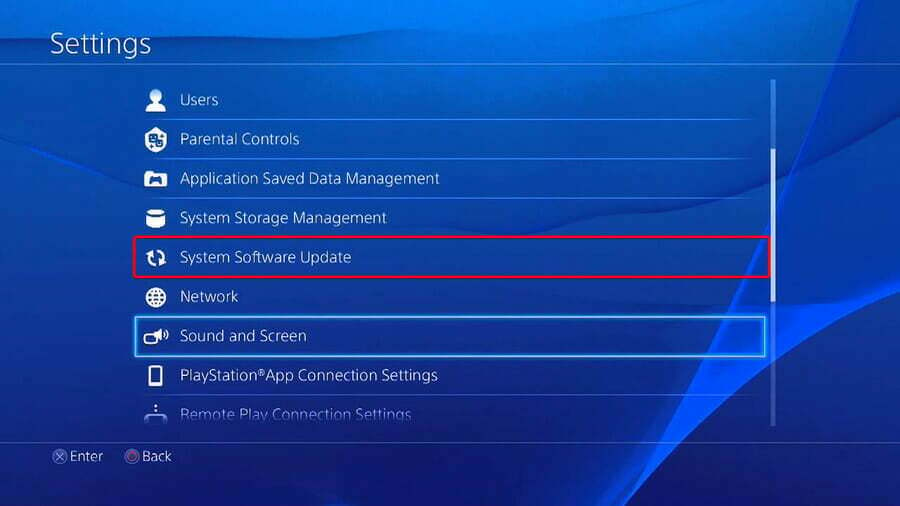
- нажмите Икс кнопка.
- Вы получите сообщение о том, установлена ли уже последняя версия вашей системной консоли.
- В противном случае сообщение сообщит вам, что вам следует обновить систему. Чтобы установить его, нажмите на Обнови сейчас.
2.1.2 ПС5
- Открытым Настройки.
- Идти к Система.
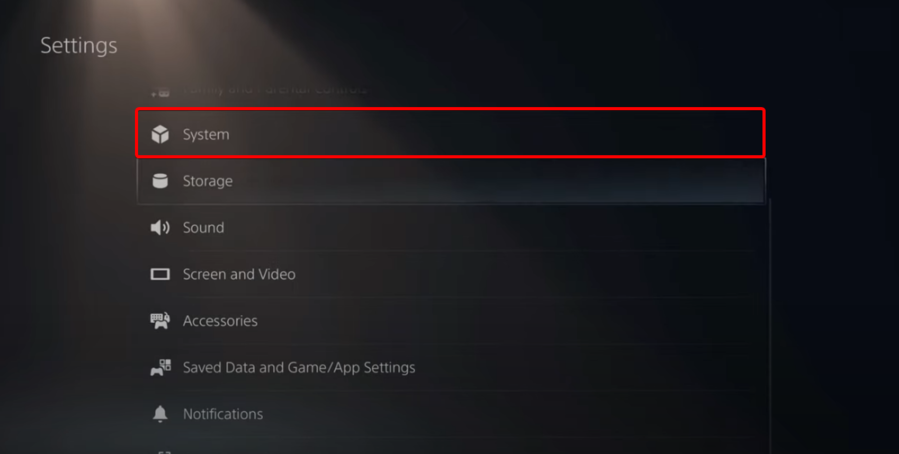
- В разделе «Системное программное обеспечение» нажмите Обновления и настройки системного программного обеспечения.

- Выберите тип обновления, которое вы хотите выполнить.
- Нажми на Обновлять кнопку, затем подождите, пока ваша консоль обновится и перезапустится.
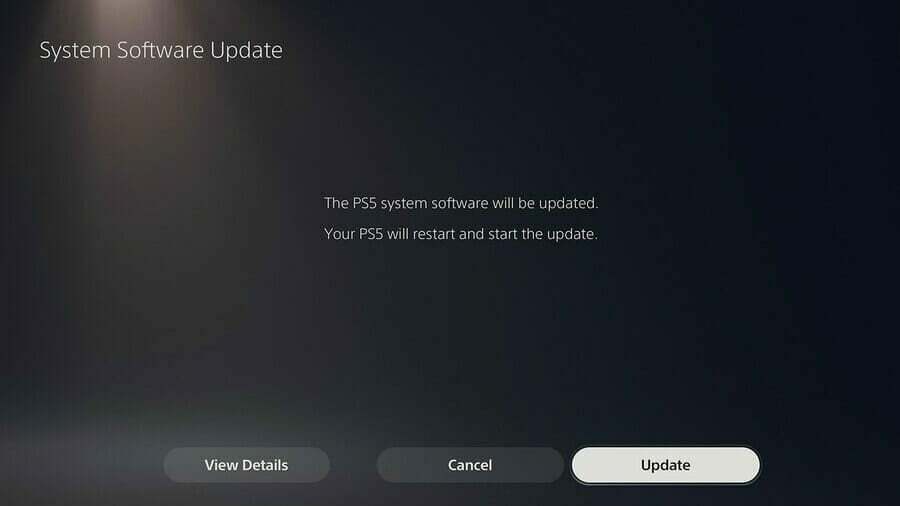
2.1.3 Xbox
- Убедитесь, что ваша консоль подключена к Интернету, затем нажмите кнопку Кнопка Xbox чтобы открыть руководство.
- Выбирать Профиль и система (Значок учетной записи).
- Идти к Настройки.
- Выбирать Система.

- Перейдите к Обновления и загрузки.
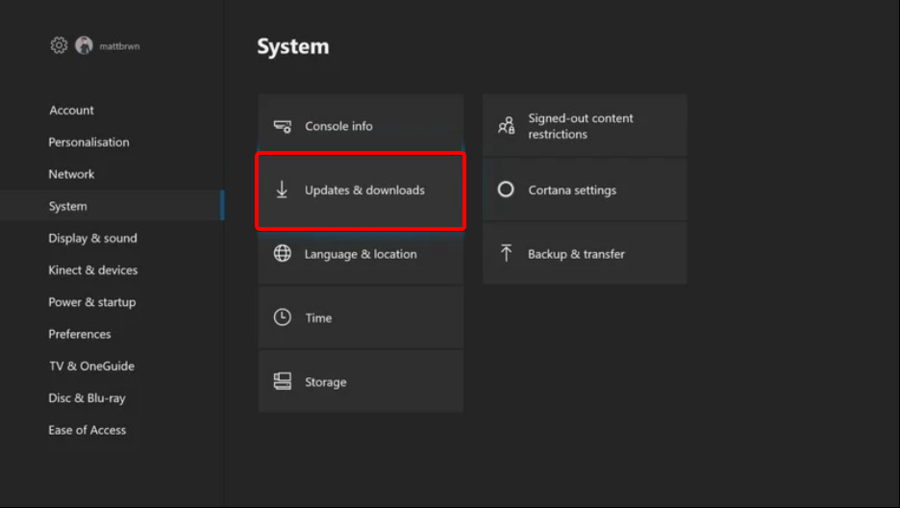
- Выберите обновление консоли.
1.3 Нинтендо Переключатель
- Перейти к Дом меню, затем выберите Системные настройки.
- Перейдите к Система раздел, затем установите Автоматическое обновление программного обеспечения возможность На.
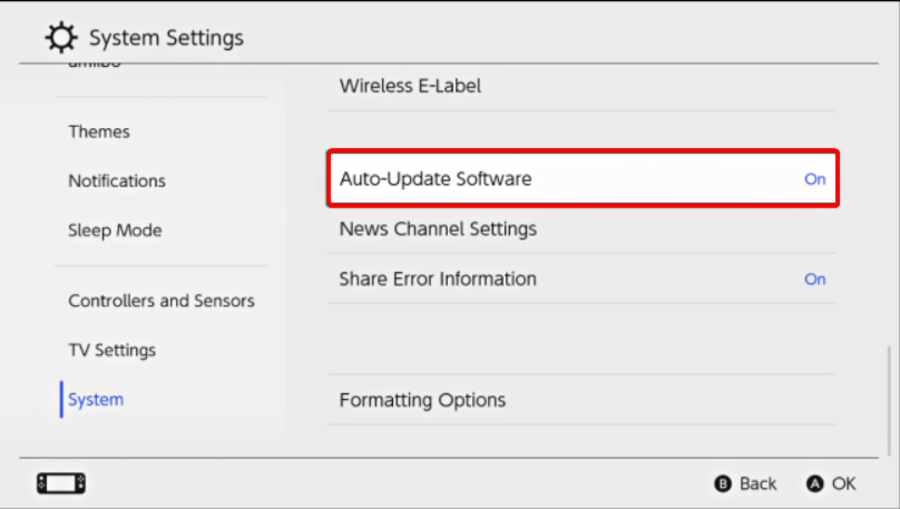
- Ваша система автоматически загрузит обновления.
2.2 Проверьте место на диске и освободите немного
2.2.1 PS4
- Идти к Настройки.
- Прокрутите вниз до Управление системным хранилищем.

- На открывшейся странице вы увидите, как распределено место на диске и сколько у вас свободного места.
- Если вы заметили, что у вас недостаточно свободного места, вам следует удалить другие сохраненные данные.
- Для этого вернитесь к своему Настройки меню и выберите Управление сохраненными данными приложений раздел.

- Выберите, что вы хотите очистить.

- Нажмите на Удалить.
2.2.2 PS5
- Откройте PS5 Настройки.
- Прокрутите вниз до Хранилище.

- Там вы сможете просмотреть оба Хранилище консоли и Расширенное хранилище.
- Нажмите на каждый из них и проверьте свободное место на диске.
- Если у вас недостаточно, убедитесь, что вы удалили другие сохраненные данные.
- Для этого вернитесь к своему Настройки PS5, перейдите к Сохраненные данные и настройки игры/приложения.

- Выбери из Сохраненные данные (PS5) или Сохраненные данные (PS4).
- Выбирать Хранилище консоли.
- Нажмите на Удалить.
- Установите флажок рядом с файлами, которые вы хотите удалить, и выберите Удалить.
2.2.3 Xbox
- Нажмите кнопку Xbox на геймпаде, чтобы открыть руководство.
- Выбирать Профиль и система.
- Идти к Настройки.
- Выбирать Система.

- Перейдите к Хранилище.

- На Управление устройствами хранения экране выберите: Удалить локальные сохраненные игры.
- Это удалит игры, сохраненные на вашем жестком диске, но они все равно будут сохранены в облаке.
2.2.4 Нинтендо Переключатель
- Перейти к Настройки Nintendo Switch.
- Прокрутите вниз до Управление данными.

- Выбирать Управление программным обеспечением.

- Теперь вы сможете увидеть список своих игр, отсортированных по тому, сколько места они занимают на вашей консоли.
- Вы можете освободить место в Системная память с использованием Управление данными сохранения/снимками экрана.
- Имейте в виду, что данные программного обеспечения (включая загруженное программное обеспечение, обновления программного обеспечения и снимки экрана) могут храниться на Системная память или на карта microSD.
2.3 Пересоберите базу данных/перезапустите консоль
2.3.1 PS4 и PS5
- Полностью выключите консоль.
- Нажмите и удерживайте кнопку питания.
- Отпустите кнопку после того, как услышите второй гудок.
- ЗаPS4, вам необходимо подключить контроллер черезUSB, затем выберите Восстановить базу данных.

- ЗаPS5, теперь вы загрузитесь в Безопасный режим. Подключите контроллер кабелем, затем спуститесь вниз и выберите Очистить кеш и перестроить базу данных.

- После этого нажмите на Восстановить базу данных, Затем на ХОРОШО.
2.3.2 Xbox
- Удерживайте кнопку питания, пока он не выключится.
- Включите его, удерживая кнопку питания, и дождитесь двух быстрых звуковых сигналов.
- Отпустите кнопку, и вы будете автоматически перенаправлены на Восстановление меню.
- Отсюда вы можете восстановить файловую систему или перестроить базу данных.
2.3.3 Нинтендо Переключатель
- Пока ваша консоль Nintendo Switch выключена, удерживайте Увеличение громкости и уменьшение громкости кнопки.
- нажмите Власть кнопка.
- Продолжайте удерживать Громкость вверх и вниз кнопки до тех пор, пока Восстановление открывается меню.
-
Там выберите Инициализировать консоль без удаления данных сохранения.

Как видите, существует множество решений, которые вы можете использовать для устранения ошибок FAR: Changing Tides, независимо от устройства, на котором вы запускаете игру.
Если вам известны дополнительные связанные обходные пути, обязательно поделитесь ими в разделе комментариев, указанном ниже.
 Все еще есть проблемы?Исправьте их с помощью этого инструмента:
Все еще есть проблемы?Исправьте их с помощью этого инструмента:
- Загрузите этот инструмент для восстановления ПК получил рейтинг «Отлично» на TrustPilot.com (загрузка начинается на этой странице).
- Нажмите Начать сканирование чтобы найти проблемы Windows, которые могут вызывать проблемы с ПК.
- Нажмите Починить все для устранения проблем с запатентованными технологиями (Эксклюзивная скидка для наших читателей).
Restoro был скачан пользователем 0 читателей в этом месяце.
![Проводник Windows продолжает открываться на переднем плане [исправление Windows 11]](/f/5417a117dabcb3f3eb94b64ac9bb614b.png?width=300&height=460)
